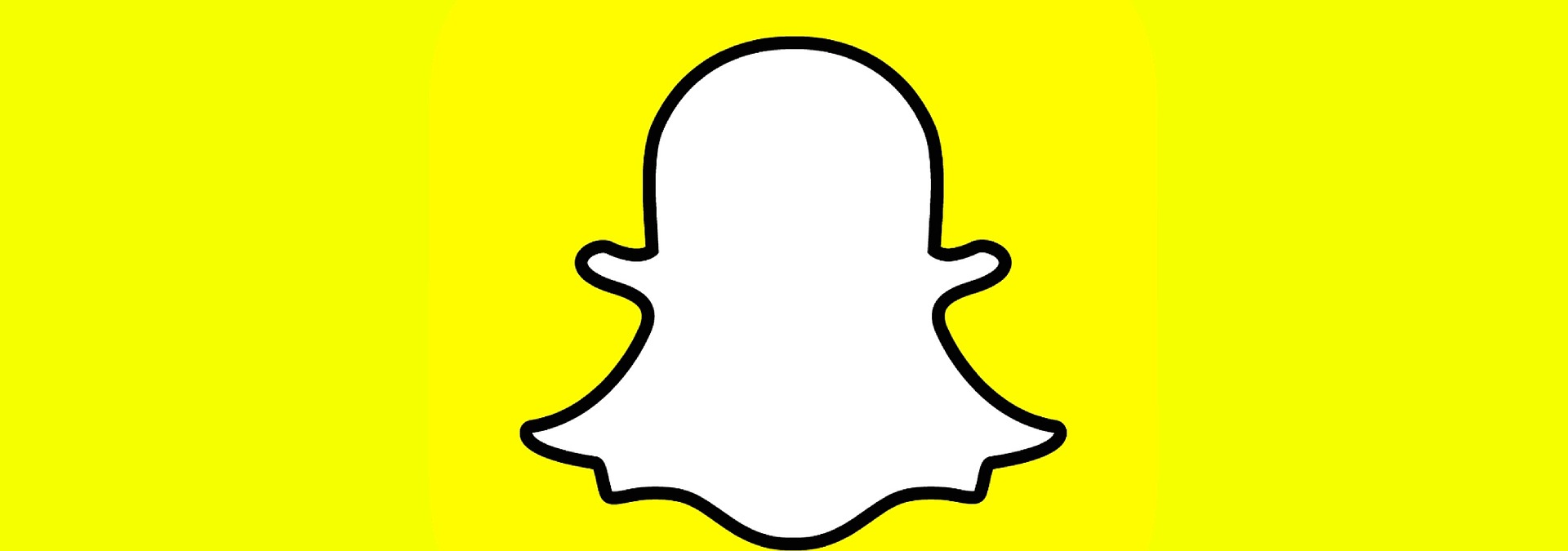Делиться сообщениями в своей Instagram Story — проще простого. Вы можете делать это со своими собственными постами, постами друзей и постами из любого публичного профиля.
Содержание
Принцип один и тот же, независимо от источника. Поэтому в статье не будет отдельных объяснений для ваших постов, публичных постов и так далее. Однако мы расскажем вам, как это сделать через рабочий стол.
Делиться постами в Instagram Story
Шаг 1
Запустите приложение Instagram и перейдите к посту, которым вы хотите поделиться в своей Истории. Используйте значок увеличительной линзы для поиска сообщений друзей или публичных постов. Или нажмите на значок своего профиля, чтобы перейти к своим сообщениям, и найдите изображение, которое хотите использовать.
Конечно, вы также можете сделать это из своей ленты.
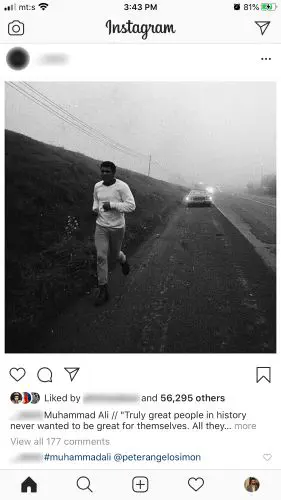
Шаг 2
Найдя понравившийся пост, нажмите на значок бумажного самолетика под изображением. Помните, что это действие применяется независимо от назначения поста.
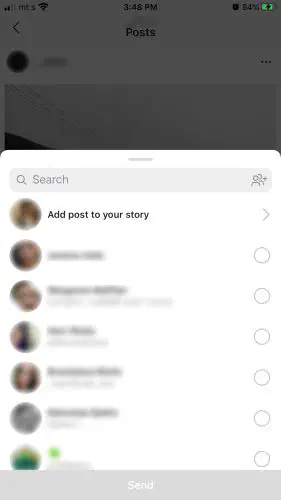
Нажмите на «Добавить пост в свою историю» и используйте встроенные инструменты, чтобы персонализировать изображение или добавить интересное сообщение.
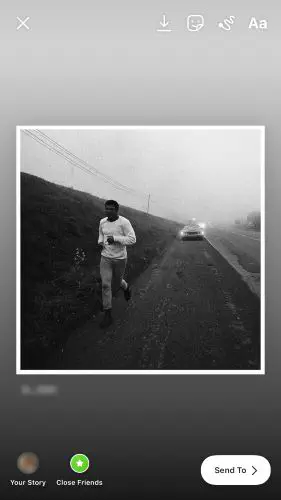
Шаг 3
Нажмите на кнопку «Отправить в» в правом нижнем углу экрана, чтобы получить больше вариантов обмена.
Когда вы нажмете на «Ваша история», появится всплывающее меню, которое позволит вам автоматически поделиться историей на Facebook. Если вы делаете это в маркетинговых целях, стоит оставить эту опцию включенной. Пост получит больший охват, и вам не нужно будет создавать отдельные истории для обеих социальных сетей.
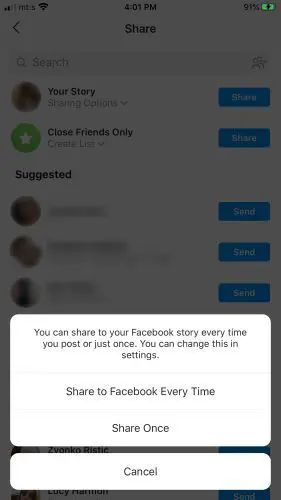
В заключение нажмите на кнопку «Поделиться» рядом с вашей историей, и все готово.
Важные замечания
Вы можете изменить разрешения на просмотр для постов, которыми вы делитесь. Эта опция доступна после нажатия кнопки «Добавить пост в свою историю» — это значок «Близкие друзья» в нижней части экрана. Она также появляется в окне «Поделиться». Самое интересное, что вы можете создать эксклюзивный список друзей, которые смогут видеть общие посты.
Нажатие на значок бумажного самолетика также позволяет вам поделиться постом с друзьями в виде прямого сообщения. Вы можете выполнить оба действия последовательно; нажмите кнопку Поделиться рядом с ником друга и нажмите Готово, чтобы закончить.
Если вы делитесь постом из профиля вашего друга или публичного профиля, Instagram автоматически начисляет кредит на изображение. Вот почему рекомендуется держать посты и профиль Instagram публичными, если вы используете его в деловых или маркетинговых целях.
Однако, если вы делаете репост, вы можете сделать это, только если пользователь разрешил такой обмен.
Можете ли вы поделиться видео Instagram в свою историю?
Да, можете, и те же шаги применяются, как описано ранее. Конечно, главное, чтобы видео было публичным, а обмен разрешен. Кроме того, у вас есть возможность украсить ролик дудлом, пользовательским текстом и т.д.
Как поделиться постом в Instagram Story через рабочий стол
Не секрет, что Instagram ограничивает возможности использования рабочего стола. Но есть изящное обходное решение, которое позволяет делиться некоторыми постами.
Тем не менее, «Добавить пост в свою историю» недоступен при нажатии на значок бумажного самолетика в настольной версии. Но есть способ решить эту проблему. Вот что вам нужно сделать.
Шаг 1
Запустите Chrome, войдите в свой аккаунт Instagram и щелкните правой кнопкой мыши в любом месте экрана. Выберите Inspect, и вы увидите кучу кода в левой части экрана. Не волнуйтесь, вам не нужно его понимать.
Шаг 2
Нажмите на три вертикальные точки в консоли и переключите ориентацию «Сторона дока» на нижнюю, чтобы получить больше площади экрана. Теперь нажмите на значок смартфона в левом верхнем углу консоли.
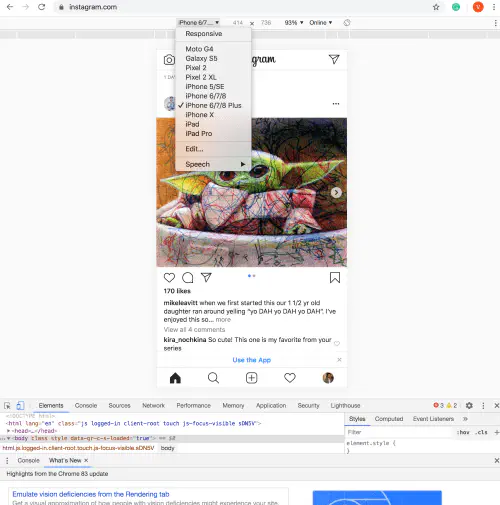
Затем перейдите в верхнюю часть окна и нажмите на первое выпадающее меню слева. Выберите тип используемого смартфона, и вуаля, вы получаете мобильный Instagram на рабочем столе.
Шаг 3
Как уже говорилось, нажатие на значок бумажного самолетика не позволяет вам поделиться постом непосредственно в Истории. Обходной путь — сделать скриншот поста, сохранить его на компьютере, а затем перепостить его вручную.
Шаг 4
Получив изображение, обновите страницу Instagram, нажмите на Your Story и выберите картинку с компьютера. Вы можете добавить каракули, пользовательский текст и другие настройки. Выберите «Добавить пост в свою историю», чтобы закончить, и все.
Важные соображения
Не забудьте отметить или кредитовать оригинального создателя поста. Ограничения этого метода заключаются в количестве действий, которые вам необходимо выполнить, и в том, что вы не можете повторно распространять видео. В остальном, это довольно удобно.
Sharing Is Caring
Если вы помните, обмен постами в Story был мучением, пока Instagram не решил включить эту функцию. На данный момент ваше воображение — единственный предел, и это один из самых простых способов привлечь внимание к своим старым постам.
Какие вещи вы публикуете в своей Истории? Как часто вы это делаете? Расскажите нам о своих предпочтениях в разделе комментариев ниже.
YouTube видео: Как поделиться сообщением в своей истории в Instagram
Вопросы и ответы по теме: “Как поделиться сообщением в своей истории в Instagram”
Как сделать репост истории в свою историю?
**Как сделать репост в Instagram Stories**1. Откройте приложение Instagram и найдите фото или видео, которое хотите добавить в свою историю. 2. Щелкните значок бумажного самолетика в нижней части поста. 3. Нажмите «добавить в свою историю». 4. Персонализируйте черновик публикации с помощью наклеек или текста.
Как поделиться ответами в Instagram?
Делитесь ответами на вопросы в ИнстаграмЧтобы поделиться ответом, зайдите в статистику истории и нажмите на появившийся стикер с вопросом от подписчика. Нажмите на «Поделиться ответом», и стикер с вопросом перенесется в редактор Инстаграм Сторис.
Как сделать репост в истории инстаграме?
Пользователи должны сохранить определенный пост, зайти в сторис в режиме автора, нажать на «улыбающуюся» иконку, добавить специальный стикер «поделиться», затем открыть раздел недавно сохраненных публикаций и выбрать конкретный слайд. После этого, наконец, можно будет опубликовать репост.
Почему нет кнопки Репоста в Сторис?
Сделать репост к себе в Истории можно только из открытого аккаунта в Инстаграм. В настройках нажмите «Конфиденциальность», дальше выбираем «История», нажимаем на ползунок «Разрешить репосты в историях». Если он окрашен в голубой цвет, то люди могут делиться вашими постами. Если нет, то вы запретили им эту функцию.
Как сделать репост истории в инстаграме 2023?
Репост своей истории в постЗайдите в свою stories. Тапните «Ещё» в правом нижнем углу. Выберите строку «Поделиться в публикации». Дополните стикерами, фильтрами и т.
Что такое репост истории в инстаграме?
Репост — это действие, при котором пользователь социальной сети делится чужим контентом со своими подписчиками (в личных сообщения, на стене, в истории). Чаще всего это делается в один клик, с помощью специальной кнопки.